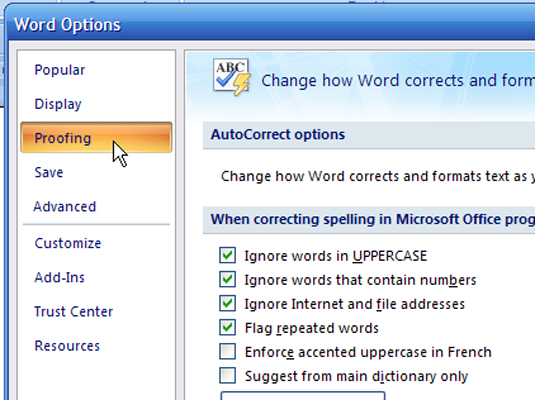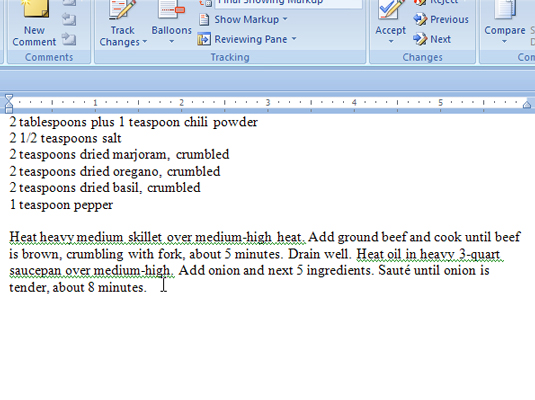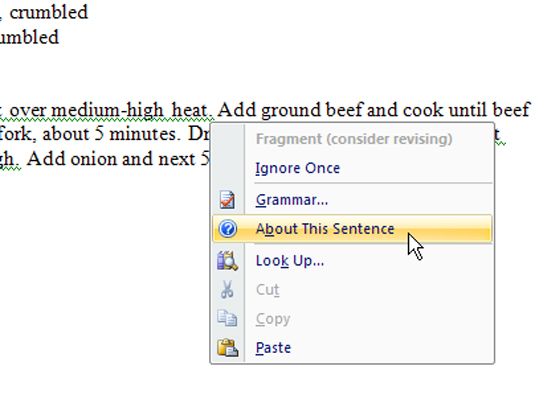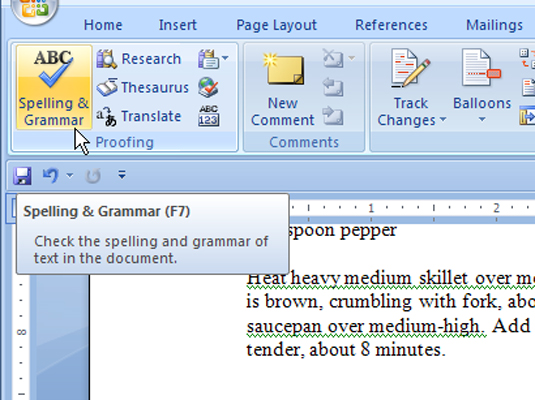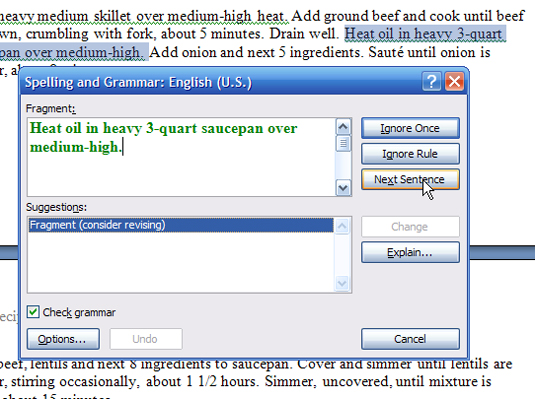A helyesírás-ellenőrzésen túl a Word 2007 lehetővé teszi a dokumentumok bizonyítását a nyelvtani hibák kiszűrése érdekében. A dokumentum görgetése közben áttekintheti a Word nyelvtani javaslatait, vagy lefuttathat egy hagyományos helyesírás-ellenőrzést. A Word arra is lehetőséget kínál, hogy megvizsgálja a megjelölt hibát, és többet megtudjon az Office súgórendszeréből.
Engedélyezze ezeket a beállításokat a Word 2007 dokumentumainak rendezéséhez.
Kattintson az Office gombra, a Word beállításai gombra, majd a Proofing lehetőségre.
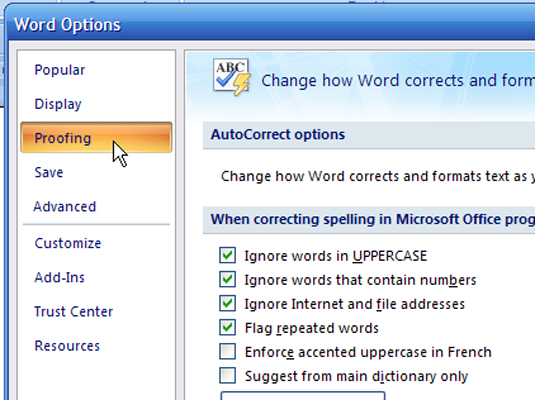
Itt állíthatja be a Proofing opciókat.
A Word helyesírási és nyelvtani korrekciója szakaszban jelölje be ezt a két jelölőnégyzetet:
Kezdje el a felülvizsgálatot.
A dokumentumban kattintson a jobb gombbal bármely, hullámos zöld jellel aláhúzott szóra.
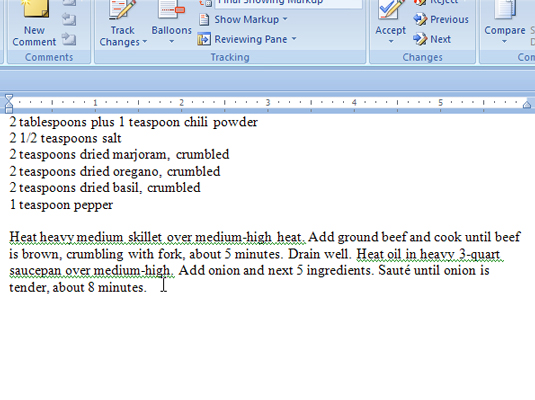
Keresse meg a zöldet, hogy megtalálja a hibát.
Az előugró menüből döntse el, hogy kívánja-e használni a Word javaslatát.
Nyelvtani ellenőrzést is futtathat a Word helyesírás- és nyelvhelyesség-ellenőrzőjéből.
Az Ellenőrzés lapon kattintson a Helyesírás és nyelvtan gombra.
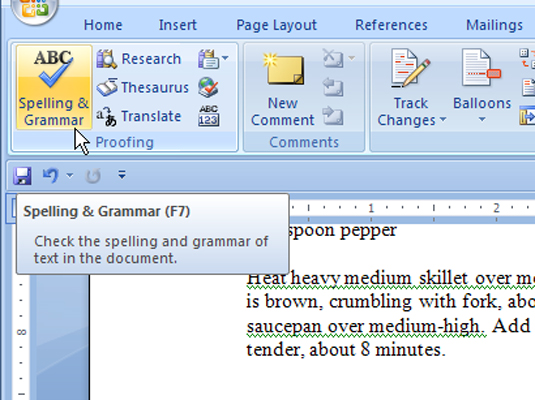
Megnyílik a Helyesírás és nyelvtan párbeszédpanel, és az első olyan elemhez jut, amelyről a Word úgy gondolja, hogy hibás vagy nyelvtani hiba van.
Győződjön meg arról, hogy a Nyelvtan ellenőrzése jelölőnégyzet be van jelölve.
Mondja el a Word-nek, hogyan reagáljon minden olyan elemre, amelyet elgépelt vagy nyelvtani hibának talál.
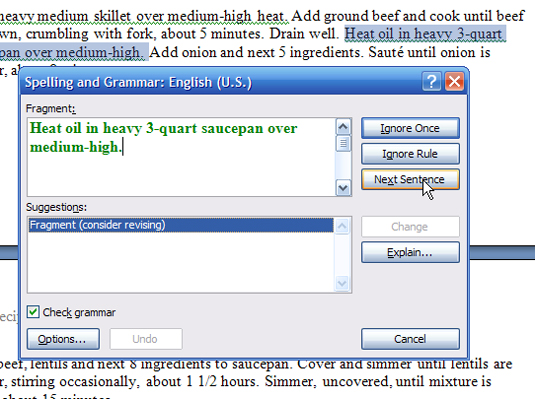
-
Egyszer figyelmen kívül hagyása: Kattintson erre a gombra, hogy közölje a Word-vel, hogy ez a bejegyzés rendben van.
-
Mindet figyelmen kívül hagyja: Kattintson erre a gombra, hogy elmondja a Wordnek, hogy ennek a szónak minden írásmódja rendben van.
-
Hozzáadás a szótárhoz: Kattintson erre a gombra, hogy a Word hozzáadja a szót a belső szótárához.
-
Változás: Először válasszon (kattintson) egy szóra a párbeszédpanel alján található Javaslatok panelen. Ezután kattintson erre a gombra, hogy a Word beszúrja a javított szót.
-
Összes módosítása: Ez úgy működik, mint a Módosítás, de megváltoztatja a dokumentum elírásának minden példányát. Ki kell választania a helyesírást a Javaslatok panelen.
-
Magyarázat gomb: Erre a gombra kattintva megnyílik egy Word Súgó ablak, amely elmagyarázza a nyelvtani szabályt, és néhány javasolt javítást kínál.
A Helyesírás és nyelvtan párbeszédpanelből való kilépéshez kattintson a Bezárás gombra.